Карти за androzika
Така че нека да започнем. За да създадете карта, имаме нужда от две програми:
1) SAS.Planet. Трябваше версия 141 212 - директно да създадете желаните карти площ.
2) Image2ozf Версия 2.08 - за превръщането на карти в ozf2 формат.
Така, стъпка няколко пъти. Ние считаме тези две програма в интернет, изтегляне и инсталиране на вашия компютър. Отворете програмата и изберете източник SAS.Planet карти.
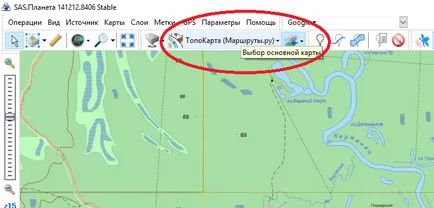
Аз обикновено използвам два източника: Google-карти и Генералния щаб на 250 метра (или топографска карта (Marshruty.ru)), защото сървърът с genshtabovskie карта понякога е недостъпно. Аз за Google и genshtabovskie карти на една и съща зона се намират в папка квартал - обикновено използват Генералния щаб, но понякога трябва да се види нещо на сателитна карта.
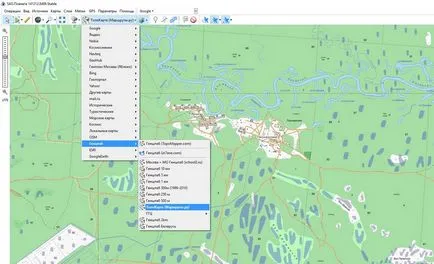
На главния картата, можете да наложи незначително. Например, аз понякога налагат на Google обслужване Hybrid Wikimapia за показване на горските пътища. Много удобно.
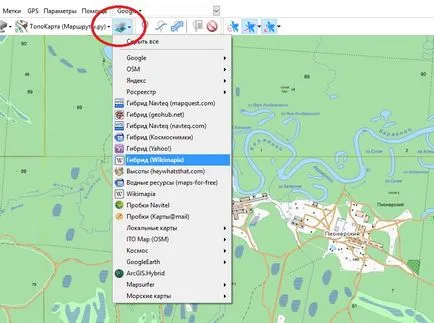
Така че, ние избрахме субстрат карта и хибрид (ако е необходимо). Сега изберете желания регион или област, и прави така, че да се позиционира на екрана с акции. Сега изберете желаната област за нас, от което ние искаме да направим карта. Това се извършва чрез натискане на бутона "Операции избрана област" на панела за управление (втори бутон отляво).
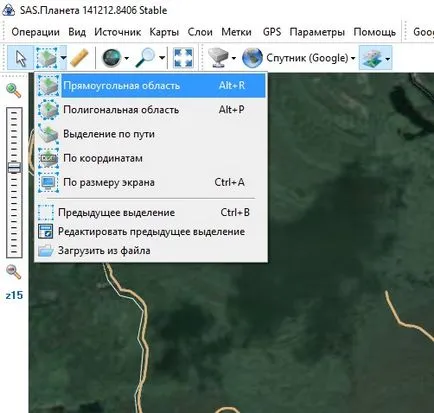
Изберете точка "правоъгълна зона" и изберете желаната част от нас. След избор на желаната част се отваря автоматично прозорец "Операции с избраната област."
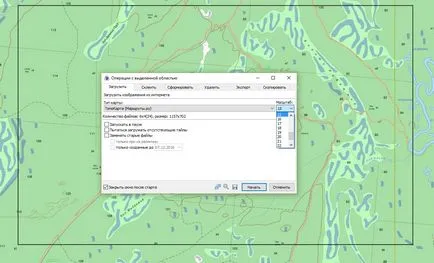
"Качване" в раздела. Тук изберете вида на картата (I - топографски карти (Marshruty.ru), избират мащаба на бъдещата карта (аз обикновено слагам стойността на 16 или 17 за по-добра детайлност), но си струва да припомним, че по-високото ниво на увеличение, така че ви карта ще тежат повече в края на краищата. резултат и по-дълго ще се изпомпва от сървъра. също, махнете отметката в долния ляв ъгъл на прозореца, "Затворете прозореца след началото.", след всички тези манипулации ние натиснете бутона "Start". програмата започва изтеглянето на картата. след приключване на изтеглянето, програмата ще ни покаже прозорец "изтеглите пълна ". Щракнете върху бутона" Изход ".

След преминаването към втория раздел на "лепило" прозореца "сделките с избраната област." Тук трябва да направите следното:
- за да изберете формата на получения (изберете JPEG)
- Изберете папката, в която ще запази картата. Трябва да се има предвид, че в папката трябва да се нарича само на английски език (Androzik OziExplorer и не разбирам начина на българските букви). През целия път към картата трябва да е на английски език. Идеално - да се създаде папка на вашия работен плот (например карти името), който е и ще продължи да държи на картата. карта на името на файла трябва да бъде на английски език. Ето един пример на правилния път: C: \ Users \ semenov.s \ Desktop \ карти \ karta.jpg и пример за неправилно C: \ Users \ semenov.s \ Desktop \ карти моите \ karta.jpg
- изберете вида на картата и на скалата (същите като бяхме помолени да "Качване" в раздела, т.е. топографска карта (Marshruty.ru) и скалата на 17.
- отбележете позицията "Създаване на референтен файл" тип - "карта". - ако искаме да пробие на картата на няколко секции, след това задайте желаните цифри в раздел "Разделяне на изображение". Това е полезно да се направи с големите карти - така че навигатора ще бъде по-лесно да се работи. Картата ви ще бъде разделен на няколко секции и при преместване в областта през границата следващия раздел на дяловете се зарежда автоматично.
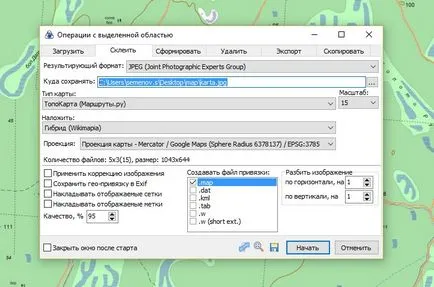
Осъществяване на всички манипулации, натиснете бутона "Start". В резултат на това, ние получаваме два файла: karta.jpeg и karta.map (погледнете в папката по-горе ни готови файлове). Така че е готов. Ние сме създали карта файл. Но навигаторът карта в тази форма не може да разпознае, така че ние трябва да ги конвертирате. За това, ние просто трябва програма Image2ozf версия 2.08. Аз направих тази версия, като с по-нови версии имах версия проблем съвместимост и Androzik не чете ozf2 карти във формат, създадени в по-нови версии.
По този начин, на втория етап - картите на реализация. Отворете програмата Image2ozf. Изберете папката, от където ще се нашата карта (раздел Източник карта папка) и папката, в която ние ще продължим на готовите карти - полагане Папката (I създава папка, наречена convertir).
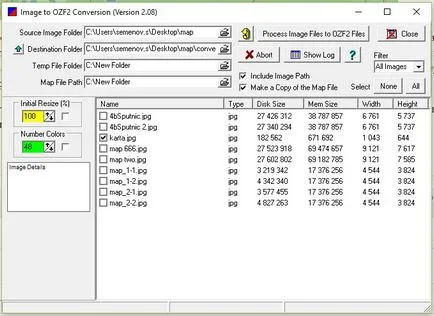
Е, това е всичко! Сега можете да използвате картите си. Ако по някаква причина Androzik грешка - проверка за българските букви в пътищата на картите. Можете също така да отворите файл karta_ozf.map тампон и "почистване" на пътя като премахва от него българските букви.
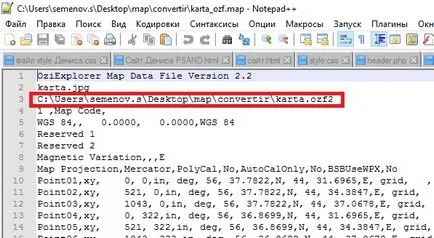
Също така, понякога несъвместими версии - например, които използвате по-стара версия на Androzika и карти превръщат Image2ozf нова версия на програмата (поради което се препоръчва версия 2.08).
Както можем да видим, процеса на създаване на карти за навигация е съвсем проста, и желаната карта може да бъде създаден само за минута или две.